Figma – крутой инструмент, но в работе с растровым контентом она не сравнится с Photoshop, а в работе с вектором проиграет Illustrator. И все-таки многие графические дизайнеры выбирают «Фигму». У них на это есть объяснения!
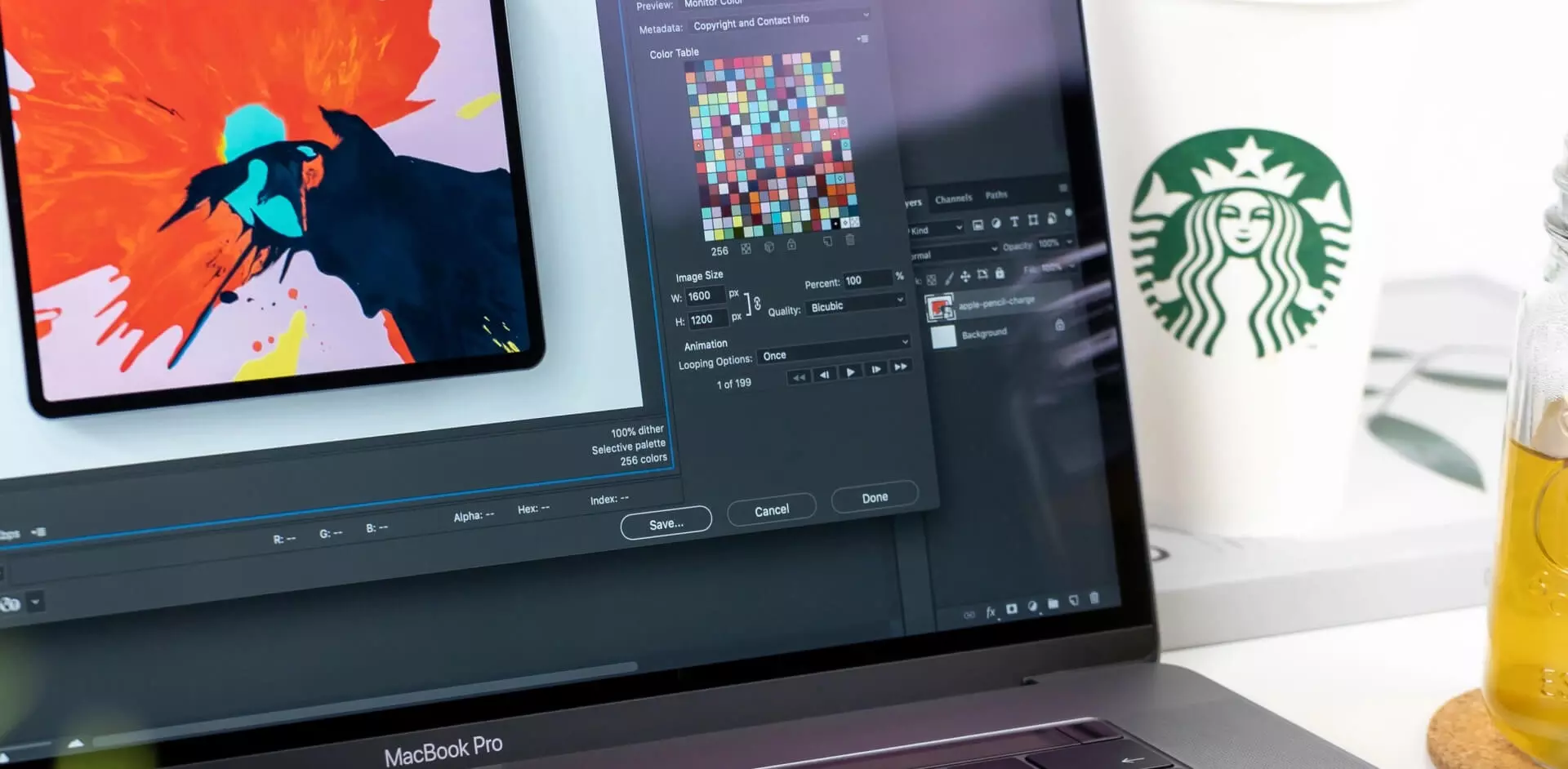
Дата публикации: 18 ноября 2021
Время чтения: 5 минут
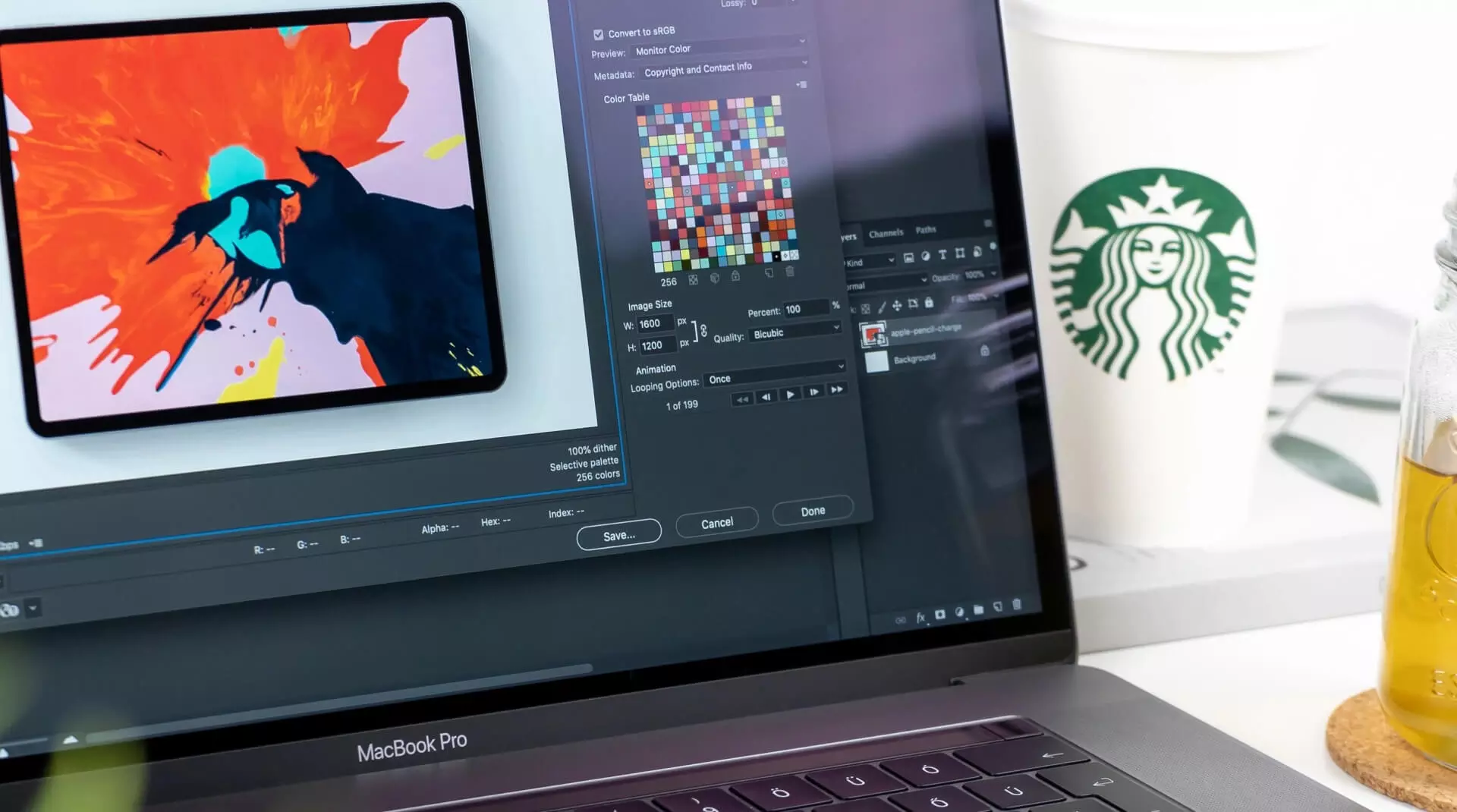
Сергей Ломакин Редакция «Текстерры»
В чем разница между Figma и Photoshop
Figma – онлайн-редактор для создания прототипов и интерфейсов. Подходит для работы с векторнойграфикой.
Photoshop – редактор для работы с растровойграфикой (в первую очередь – для ретуши фотографий).
Сравнивать Figma и Photoshop – это как сравнивать ручку и карандаш. Оба инструмента хороши, но подходят для разных задач.
Какие программы нужно знать веб-дизайнеру (Figma, Photoshop, Tilda и др.)
Тем не менее, начинающие дизайнеры часто задаются справедливым вопросом: с какого инструмента начать обучение? Какой подойдет, если я хочу стать, например, веб-дизайнером?
Разработаем вам фирменный стиль
Быстро и красиво!

Что проще освоить
И Figma, и Photoshop – сложные, функциональные инструменты. Освоить их целиком за пару недель невозможно: на одну только отработку теории уйдут месяцы упорной работы. Однако Photoshop все же сложнее Figma: он решает больше задач и пугает интерфейсом.
Photoshop предлагает все лучшее сразу, поэтому стандартная рабочая среда программы выглядит отталкивающе: слишком уж много тут инструментов, вкладок, выпадающих меню и информационных панелей.
Однако эту панель можно настроить и оставить инструменты, реально нужные вам. Вы поймете, чем пользуетесь регулярно, когда выберете специализацию в дизайне: иллюстрация, верстка, фотография, веб-дизайн и так далее.
А теперь посмотрите на базовый интерфейс Figma:
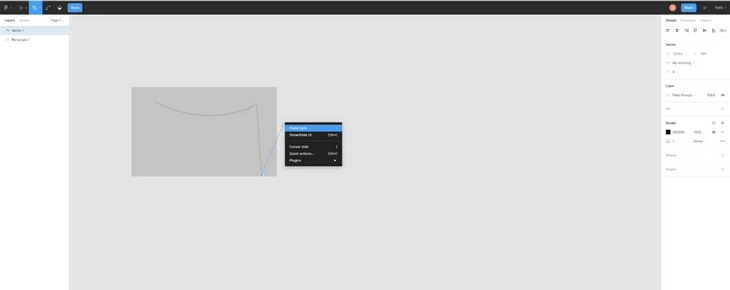
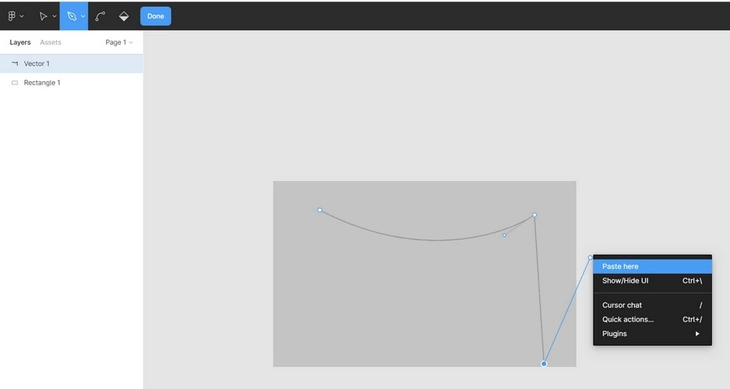
В Figma нет такого количества настроек, поэтому интерфейс выглядит куда дружелюбнее. Программа предлагает всего две рабочих области: собственно графический редактор, где вы создаете макеты, и менеджер файлов, в котором можно управлять проектами и создавать команды.
Интерфейсы двух программ настолько отличаются по двум причинам.
Во-первых, Figma – специализированный инструмент для веб-дизайнеров, а Photoshop – программа для всего. Больше функций – больше инструментов и панелек.
Графический дизайн: с чего начать?
Во-вторых, Photoshop гораздо старше Figma, а потому выглядит несовременно и не настолько дружелюбен.
Требования к «железу»
Если у вас старое железо, выбирайте Figma.
Во-первых, она менее требовательна к производительности системы.
Во-вторых, работая в веб-версии Figma, вы можете не беспокоиться за сохранность данных. Любое совершенное в редакторе действие автоматически сохраняется, если вы работаете в браузере и у вас есть подключение к интернету.
Минимальные системные требования Figma
- ОС: macOS 10.12 (macOS Sierra) или более поздние версии; Windows 8 или более поздние версии с 64-битной средой.
- Браузер: Chrome 58+, Firefox 57+, Safari 11+, Microsoft Edge 16+.
- Видеокарта: Intel HD Graphics 4000, Nvidia 330m, ATI Radeon HD 4850.
Минимальные системные требования Photoshop
- процессор Intel или AMD с поддержкой 64-разрядной версии, с тактовой частотой 2 ГГц или выше;
- оперативная память: от 2 ГБ;
- HDD: от 3,1 ГБ места для хранения файлов редактора;
- графический процессор: минимум NVIDIA GeForce GTX 1050 или аналогичный;
- как минимум 64-битная Windows 7 SP1;
- разрешение экрана: минимум 1280 x 800.
Автономная работа
Figma предлагает широкие возможности для совместной работы с двумя или более коллегами одновременно. Однако это преимущество пропадает, если у вас нет подключения к интернету: работать в браузере без него не получится. На такие случаи можно установить редактор на жесткий диск и работать автономно, но потом придется экспортировать проекты и вручную переносить их в онлайн.
У Phptoshop полноценной совместной работы нет вообще. Adobe предлагает стороннюю программу Creative Cloud – облако, в котором сохраняются проекты.
Стоимость
Навороченная версия Figma стоит дороже, чем Photoshop: 860 рублей в месяц против 598 соответственно.
Однако у Figma есть бесплатный тарифный план.
Photoshop предлагает бесплатный семидневный период, по истечении которого за использование программы придется заплатить.
Photoshop можно купить только с подпиской сразу на год, а в подарок к подписке дадут доступ к Lightroom и облачному хранилищу.
Вот вся тарифная линейка Photoshop для индивидуальных пользователей:
Какая программа мне подойдет?
Работаю с фотографиями
В Figma, конечно, тоже можно работать с растровыми изображениями, но только через «костыли», которые здорово усложнят работу.
Я веб-дизайнер
Ваш выбор – Figma. Инструмент создан именно для решения задач веб-дизайна.
То, что в Photoshop придется выполнять в десятки и даже сотни действий, в Figmа вы сможете сделать в один-два клика.
Значит ли это, что Photoshop вообще не нужен веб-дизайнеру? Нет! Хотя у Figma есть четкая специализация, функционал программы даже в этом направлении ограничен: здесь нет банальной «волшебной палочки», работы с масками, трансформирования – подручных инструментов, которыми нас избаловал Photoshop.
Работаю с прототипами
В Photoshop работать с прототипами можно, но сложно.
В Figma проще и быстрее, но и эту программу не назовешь лучшей для полноценного прототипирования.
В Figma есть готовые решения для создания прототипов сайтов и приложений. Вы сразу можете отрисовать главные экраны и посмотреть, как они будут выглядеть в условиях полноценного сайта или приложения.
Ничего подобного в Photoshop нет. Для этих целей у Adobe есть Adobe XD, но это отдельная программа.
Если вам нужно работать с прототипами, посмотрите в сторону Axure. Либо выбирайте проверенный временем временем ProtoPie.
Резюме
Если вы не имеете четкой специализации или только начинаете путь в дизайне, приступайте к изучению Photoshop – он вам наверняка пригодится. Параллельно старайтесь решать задачи, связанные с веб-дизайном, в Figma: этот инструмент необходим для работы в дизайн-студиях и маркетинговых агентствах.
Если специализация у вас уже есть, и она связана с разработкой интерфейсов и прототипов, выбирайте Figma. Photoshop тоже придется освоить, но начать можно будет с основ – остальное нагоните в процессе работы.
Источник: texterra.ru
Топ 5 лучших Adobe CC приложений для веб-дизайнеров
Веб-дизайнеру нужно больше, чем просто творчество, чтобы показать свой талант миру. Вы никогда не знаете, когда вам придет в голову новая крутая концепция. Чтобы в полной мере выразить свои творческие способности, вам нужно держать под рукой нужные инструменты. Какое сегодня самое популярное программное обеспечение для веб-дизайна? Давайте проверим.
В этой статье мы расскажем о самых популярных Adobe CC приложениях.

Если вы задали этот вопрос в беседе с новичком или профессиональным веб-дизайнером, приложения Adobe Creative Cloud были бы наиболее вероятной рекомендацией от него. Программное обеспечение для проектирования, разработанное Adobe, дает вам свободу создавать графические дизайны, редактировать фотографии и видео, оптимизировать рабочий процесс и многое другое. Как веб-дизайнеру, вам нужно использовать только проверенное программное обеспечение.
- Photoshop
- Adobe Illustrator
- Adobe Muse
- Lightroom Photoshop
- Adobe Dreamweaver
PHOTOSHOP
Photoshop является фаворитом для большинства веб-дизайнеров. Это больше, чем просто программа для редактирования фотографий. Вы можете использовать его для создания графического дизайна с нуля, создания 3D-графики, видео, веб-приложения, приложения для мобильных устройств и т. д. Благодаря Adobe CreativeSync вы можете получать доступ к своим проектам с десктопных и мобильных устройств независимо от того, как и откуда вы подключены.

ADOBE ILLUSTRATOR
С помощью Photoshop Illustrator вы можете создавать векторные рисунки и иллюстрации, используя набор инструментов для создания фигур. Это одно из лучших десктопных приложений для рисования креативных логотипов. Рисование совершенных форм без прикосновения к клавишам управления стало возможным с помощью функции подсказок.


ADOBE MUSE
Muse позволяет создавать великолепные сайты без кодинга. Это платформа для создания сайтов с переработанным интерфейсом Photoshop. Muse подходит для новичков благодаря интуитивно понятному интерфейсу и перетаскивания элементов. При разработке вашего сайта (в этом случае темы Adobe Muse могут быть особенно полезны), вы также можете управлять главной страницей, которая будет отображать набор общих элементов на всех страницах вашего сайта. К ним относятся параметры навигации, хедеры и футеры.

LIGHTROOM PHOTOSHOP
Lightroom Photoshop это программное обеспечение для веб-дизайна, которое предлагает Adobe. В отличие от остальных десктопных приложений, в Photoshop Lightroom есть программное обеспечение для дизайна сайтов, совместимое с последними версиями iOS и Android. Это ПО ориентировано на правильную настройку фотографий для сайтов. С его помощью вы можете добавить помутнение в некоторые области фотографии, настроить цвета, редактировать фотографии с экранов портативных устройств и т. д. Программа также поддерживает функцию редактирования фотографий с поддержкой браузера.

ADOBE DREAMWEAVER
Вы можете скачать Dreamweaver для создания полностью адаптивных веб-сайтов с современными макетами. Оффлайн-сайты будут выглядеть так же хорошо, как и их живые версии. В Dreamweaver есть функции, которые понравятся как программистам, так и веб-дизайнерам. Программное обеспечение позволяет вам писать код на всех основных языках программирования. WYSIWYG редактор также включен.

Это 5 лучших рекомендуемых приложений Adobe CC, которые веб-мастера могут использовать для создания привлекательных веб-сайтов. А какие продукты Adobe включены в ваш список «лучших рекомендаций»? Дайте мне знать, написав своё мнение в комментариях.
Копирайтер и человек, который отвечает за локализацию сайта TemplateMonster на русский и украинский языки. Любит читать и созерцать. Обучалась Анна на филологическом факультете в Черноморском Национальном Университете им. Петра Могилы. Владеет несколькими иностранными языками, такими как английский и немецкий.
Обожает путешествовать, в свободное время описывает лайфхаки и гиды для путешественников. Личность с активной жизненной позицией, позитивный и ответственный работник.
Источник: monsterspost.com
Почему Photoshop Считается Лучшим Продуктом Adobe Для Веб-Дизайна

Веб-дизайн многогранен и включает в себя не только работу над макетом по принципу «что где будет располагаться», но и создание необходимых изображений, обработку фотографий, различных элементов пользовательского интерфейса, иконок, клипартов, продумывание типографики и сочетания шрифтов и многое-многое иное. Поскольку веб-дизайнеры создают визуальный макет, то использование Photoshop более чем удобно и понятно. Но между тем, различные мастера в мире стараются пользоваться огромным набором приложений компании Adobe и при создании одного только макета задействуют и Illustrator, и Fireworks, и InDesign, даже новейший Experience Design (XD).
«Но зачем так много?» — спросите вы. «Какой от них может быть толк и есть ли он вообще?». Ответ и прост и сложен. Дело в том, что с одной стороны, все продукты Adobe предназначены для разных целей, с другой – кто к чему привык, а с третьей – они имеют интеграцию друг с другом.
Впрочем, отличительные и особенные нюансы у каждого приложения все же есть и мы ниже постараемся их рассмотреть. Если грамотно использовать возможности каждого отдельного продукта, то создание дизайна сайтов станет проще, а может, и быстрее в некоторых моментах.
Наша цель не рассказать о конкретной работе в каждом приложении, но обратить внимание на их особенности, цели, задачи, решаемые ими. Если вы уже выбрали в чем работать, а это 99,9% Photoshop, то продолжайте совершенствоваться именно в этом, а прочее оставляйте для дополнительных возможней и расширения навыков.
Photoshop в веб-дизайне
Изначально приложение было создано для редактирования и ретуши растровых изображений и работе с фотографиями. Спустя 25 лет приложение позволяет создавать и редактировать 3D-объекты, работать с освещением в изображениях, цветностью, слоями, создавать анимацию и прочее.
В течении многих лет во всем мире Photoshop подходит и для создания веб-сайтов и макетов в формате PSD, благодаря, как раз таки, возможности работы со слоями. Они позволяют менять положение пользовательских элементов, отдельно редактировать их. Более того, макеты в Photoshop способствует тому, что сайты всегда будут в веб-браузере выглядеть так, как вы их изначально задумали при любом разрешении экрана. Стоит отметить набор фильтров, инструментов, плагинов для приложения.


Illustrator в веб-дизайне
Приложение для векторной графики. При этом можно создавать как отличные клипарты, так и иконки, крошечные favicon без потери качества и появления пикселей, как в случае с растровой графикой. Разумеется, что при необходимости обработки логотипа, так же подойдет данное приложение.
Но если рассматривать Illustrator с точки зрения веб-дизайна и макета сайта, то он не подходит как таковой. Как минимум, откорректировать фотографию вы не сможете и со шрифтами «поиграться» тоже. Что уж говорить о разметке и вёрстке, анимации. Впрочем, последнее обновление Illustrator CC (2017.1) от 5 апреля 2017 года позволяет обрезать растровое изображение без сторонних программ.
В результате, обрезанные части не сохраняются, а размер общего файла уменьшается. Тем не менее, полноценно работать с изображениями в Иллюстраторе все же невозможно, но некоторые веб-мастера умудряются создавать макеты сайтов в формате AI и отсылать их заказчикам.

InDesign в веб-дизайне
Приложение, которое до сих пор поддерживается Adobe и предназначено для макетов печатной продукции (брошюр, плакатов, журналов, листовок). Но между тем, работать с сайтом тоже можно, хотя сложнее и сохранить в PSD не получится, а импорт этого формата бывает корявым частенько. Зато можно обрабатывать большие объемы текста. Настраивать колонки, поля, стиль. Назначить нумерацию для страниц, перемещать макеты, упорядочивать и многое другое.


Приложение обладает готовыми модульными сетками, есть панелька для просмотра готовых страниц, даже, например, можно создать шаблон footer и закрепить его один раз на все страницы. Можно даже редактировать AI и PSD. Но для работы Landing Page, с промо-станицами все равно потребуется Photoshop. Если же ваш сайт предназначается для большого количества текста или заказчик заказал макет множества страниц (более3-4) и готов их увидеть даже в PDF формате, то создать его в InDesign реально и удобно.